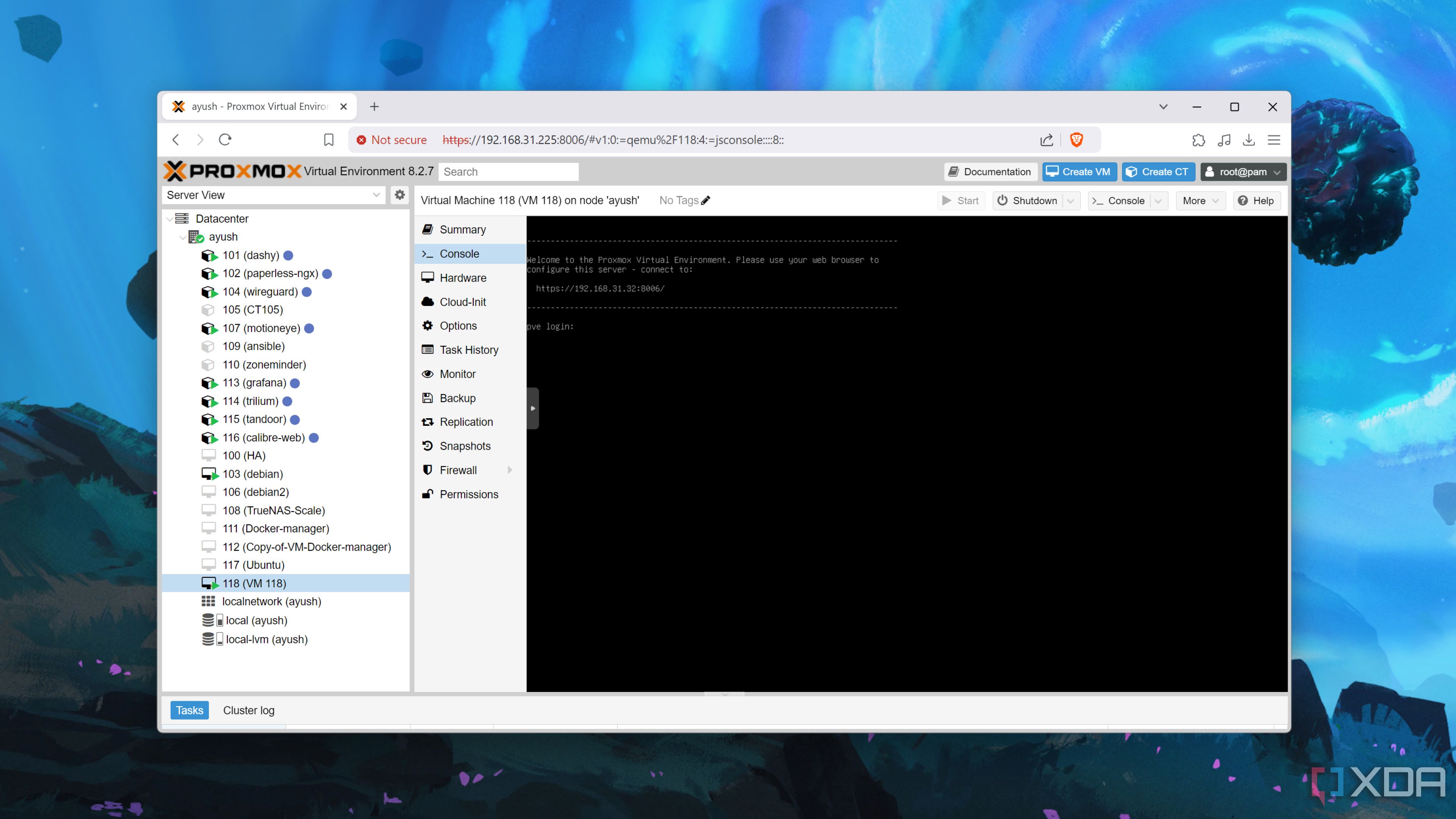Домашние лаборатории по своей природе созданы для того, чтобы удовлетворить ваше любопытство, предоставляя среду тестирования для экспериментов с самостоятельным хостингом, сетями, виртуальными машинами и контейнерами. Поскольку Proxmox является де-факто лидером среди операционных систем для домашних лабораторий, вы можете многое сделать с ним. А как насчет запуска миниатюрной домашней лаборатории в среде Proxmox?
Поскольку он поддерживает вложенную виртуализацию, внутри ваших любимых виртуальных машин можно создавать полноценные виртуальные машины. Если эта возможность звучит интригующе, вот все, что вам нужно знать о вложенной виртуализации.
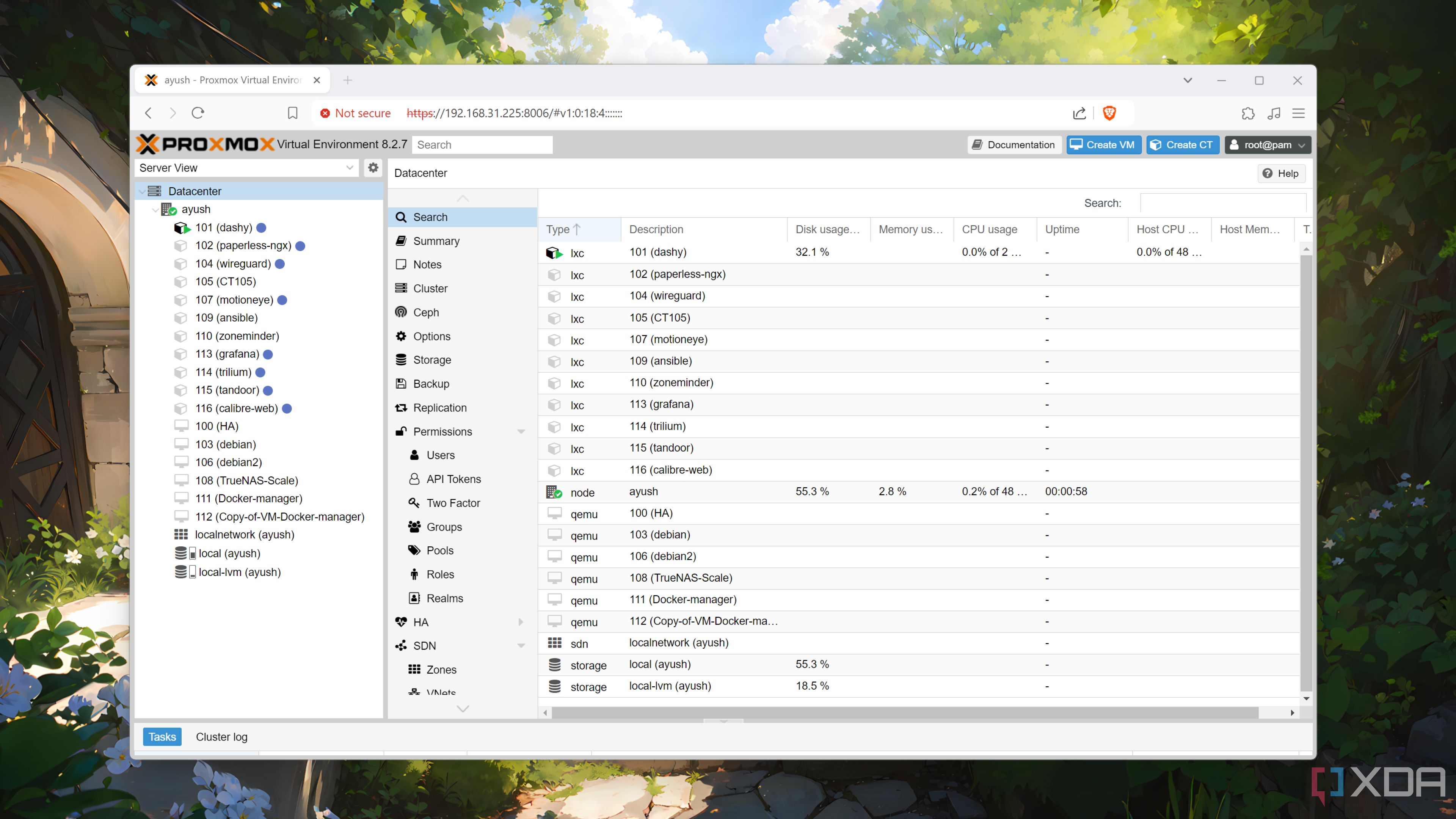
Связанный
5 способов, которыми Proxmox упрощает управление домашней лабораторией
Если настройка собственного домашнего сервера кажется сложной задачей, вы можете сделать это испытание намного менее болезненным, установив Proxmox.
Что такое вложенная виртуализация?
И почему вы должны его использовать?
Если вы не знакомы с концепцией виртуализации, это средство, которое позволяет создавать виртуальные машины путем разделения ресурсов ЦП, ОЗУ и хранилища хост-машины. Вложенная виртуализация — это именно то, что позволяет виртуальным машинам на вашем сервере запускать свои собственные экземпляры виртуальных машин.
Несмотря на то, что это звучит так же странно, как запуск macOS на Proxmox, вложенная виртуализация идеальна, если вы не хотите вмешиваться в текущую конфигурацию домашней лаборатории. Аналогичным образом вы можете включить вложенную виртуализацию для виртуальной машины и использовать ее для тестирования других гипервизоров типа 1 и типа 2. Кроме того, вы можете использовать его, чтобы поэкспериментировать с виртуальной машиной Proxmox и опробовать все интересные способы взлома платформы, не подвергая базовый сервер Proxmox каким-либо рискам.

Связанный
VirtualBox против рабочей станции VMware Pro: Какой гипервизор типа 2 следует использовать?
Может ли рабочая станция Pro свергнуть VirtualBox и стать королем бесплатных гипервизоров?
Включение вложенной виртуализации в Proxmox
Когда вы будете готовы войти в дурацкий и захватывающий мир вложенной виртуализации, вы можете выполнить следующие шаги, чтобы настроить эту возможность для ваших виртуальных машин Proxmox:
- Отправляйтесь в Оболочка раздел вашего основной узел Proxmox.
- На процессорах Intel запустите эту команду, чтобы проверить, включена ли вложенная виртуализация.
cat /sys/module/kvm_intel/parameters/nested
Для владельцев процессоров AMD команда немного другая:
cat /sys/module/kvm_amd/parameters/nested
Если консоль показывает Да (на процессорах Intel) или 1 (в системах AMD), смело переходите к шагу 6.
- Если на консоли отображается Н или 0вам придется запустить следующую команду, чтобы включить вложенную виртуализацию на вашем сервере:
echo "options kvm-intel nested=Y" > /etc/modprobe.d/kvm-intel.conf
Опять же, для систем на базе AMD требуется другая команда:
echo "options kvm-amd nested=1" > /etc/modprobe.d/kvm-amd.conf
- Перезагрузите сервер Proxmox.
- После перезагрузки системы вернитесь в Оболочка вкладка.
- Вставьте следующую команду в терминал.
qm set vm_id --cpu host
Обязательно замените vm_id параметр с числовым идентификатором виртуальной машины, на которой вы хотите включить вложенную виртуализацию.
Создание интересных проектов с помощью вложенных виртуальных машин
При этом вы сможете использовать возможности вложенной виртуализации для размещения виртуальных машин внутри виртуальных машин, работающих на вашем сервере Proxmox. Если вы думаете о практическом применении этой функции, я рекомендую использовать ее для тестирования других платформ виртуализации. От XCP-ng и Microsoft Hyper-V к их аналогам Type-2 VirtualBox и VMware Workstation. ProВложенная виртуализация идеальна, если вы хотите ознакомиться с другими гипервизорами.